오늘은 엑셀작업시 데이터를 추출하는
방법에 대해 알아봅니다.
데이터추출하는 함수는 LEFT,MID,RIGHT
함수가 있습니다. 특정부분 데이터를
추출합니다.
함수의 기본식 사용법은 위와 같습니다.
예를 들어 한번 실습해 보겠습니다.
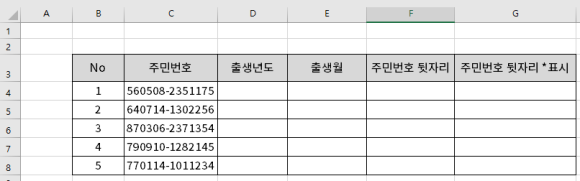
위와 같은 데이터가 있는경우 출생년도,
출생월, 주민번호뒷자리, 개인정보보호를
위해 주민번호됫자리*표시하는 방법을
알아보겠습니다.
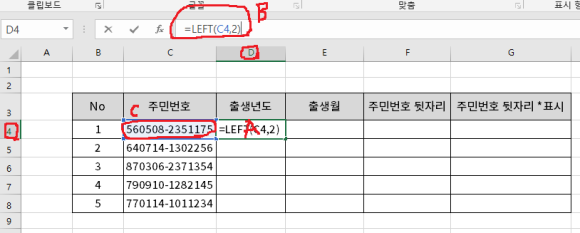
먼저 출생년도는 D4셀(A)을 클릭후
=LEFT(C4,2)를 입력하면 됩니다.
LEFT함수는 추출대상텍스트에서
왼쪽부분에서 몇자리추출 하는 함수
입니다. 따라서 대상텍스트는 (C4)가
되고 출생년도 두자리를 추출한다는
의미 입니다.
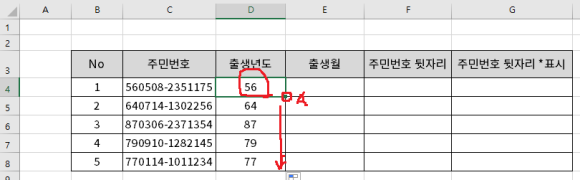
값이 구해지면 자동채우기핸들(A)부분을
아랫방향으로 드래그해서 나머지 부분을
구하실수 있습니다.
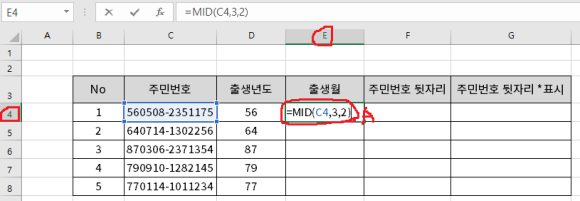
출생월을 구할때는 데이터가 가운데
있으므로 MID함수를 이용합니다.
E4셀을 클릭후 =MID(C4,3,2)를 입력
합니다. 이는 추출대상텍스트에서 3번째
부터 2자리를 추출한다는 의미 입니다.
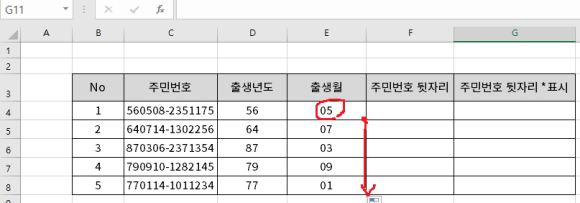
마찬가지로 값이 구해지면 드래그해서
나머지 부분을 추출하시면 됩니다.
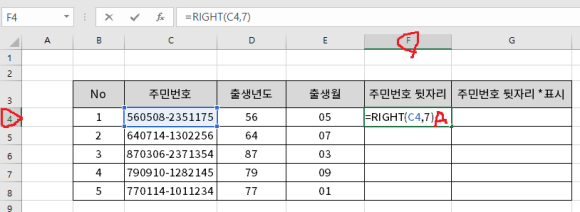
주민번호 뒷자리는 F4셀을 클릭후
추출할데이터에서 오른쪽에 있으므로
RIGHT함수를 이용합니다. 따라서
=RIGHT(C4,7)을 입력 합니다.
추출데이터C4에서 오른쪽7자리를 추출
한다는 의미입니다.
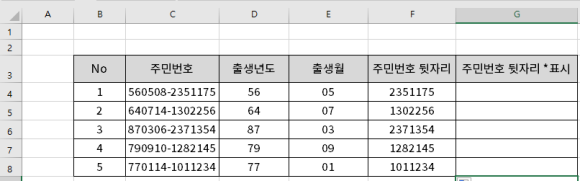
같은방법으로 드래그해서 위 그림처럼
나머지 데이터를 추출하면 됩니다.
마지막으로 개인정보 보호를 위해
주민번호 뒷자리 * 표시하는 방법을 알아
보겠습니다.
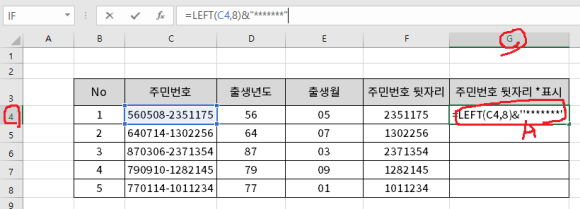
G4셀을 클릭후 =LEFT(C4,8)&"*******" 를
입력하시면 됩니다. 즉 주민번호 왼쪽에서
8자리를 표시하고 문자연결자 & 기호를
사용해서 뒷자리는 *로 대체한다는 의미
입니다. &기호 사용한 것은 이전에
12월10일자에 포스팅한 적이 있습니다.
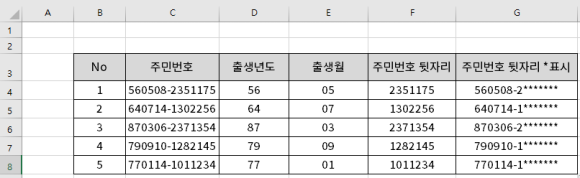
위와 같이 C열에 있는 주민번호 데이터
에서 원하는 데이터만 추출해보았습니다.
-감사합니다.-






댓글 없음:
댓글 쓰기